在完成学校项目、工作计划或其他活动的同时,享受音乐的一天会更美好。 即使在放松时,您最喜欢的歌曲也会改善您的情绪。 但你不会想到 Spotify无法正常工作,这激怒了你。 无论更新多么频繁,这都是应用程序的常见情况。 好处是,无论您使用 Android 还是 iOS,您都可以找到解决流媒体平台上问题的方法。 既然您在这里,我们将指导您找到修复 Spotify 的最佳、最有效的方法。
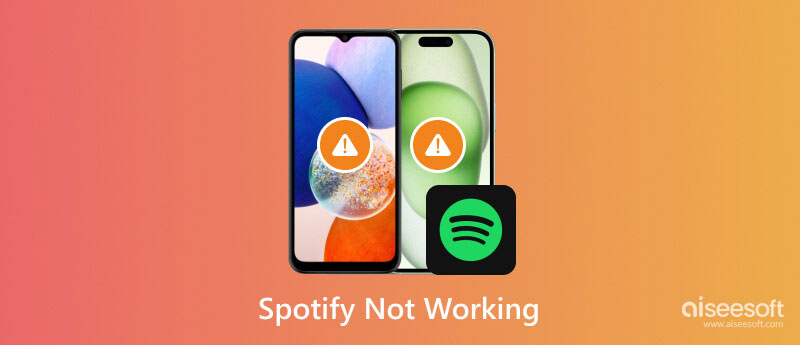
即使是拥有数百万订阅者的平台也无法避免系统错误。 由于 Spotify 在 Windows、Mac、Android、iOS 和其他设备上不断发展,偶尔会出现技术问题。 Spotify 无法工作的原因有多种,例如:
如果没有互联网连接,您将无法使用 Spotify,但离线服务应该可以使用。 如果您没有数据限额并且应用程序会自动更新,情况会更糟。 在另一种情况下,您的设备将出现问题,因此也可以安全地假设它在您打开应用程序时会产生错误。 最后,应用程序更新并不总是一个好主意。 一些新版本会有未修复的错误,导致 Spotify 崩溃和故障。 话虽如此,让我们在下一部分中看看可能的解决方案。
以下是一些使 Spotify 在智能手机上运行的基本解决方案。 确保阅读并遵循这些步骤,以使应用程序在工作中发挥作用。 此外,某些给定的解决方案需要解决需求。
最好看平台官方页面的公告。 在这里,开发人员将发布导致应用程序暂时无法使用的全球中断或问题。 检查网站和应用程序版本是否有变化,并确保它们不可用的时间。
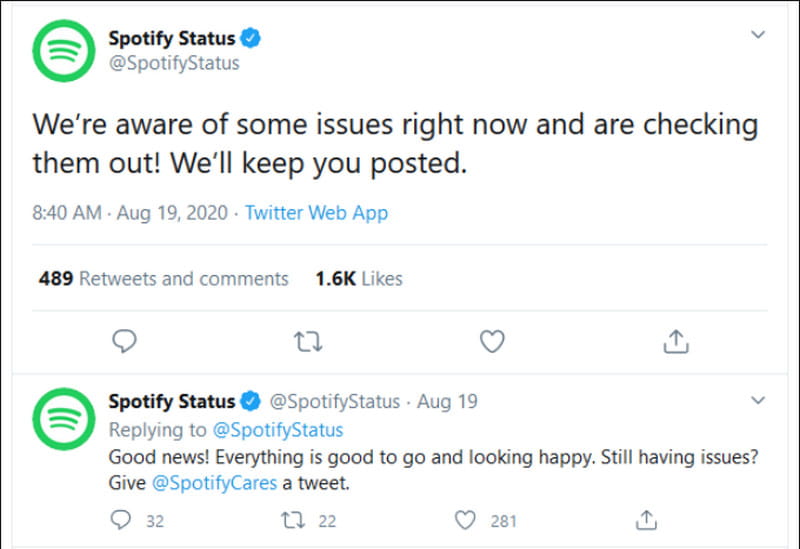
如果没有进一步公告,您可以访问 downDetector.com。 它是一项在线服务,可检查流行平台并跟踪当前问题。 另一种值得关注的媒体是 Twitter 上的 Spotify Status,它发布了有关服务器端问题的帖子。
如果您第一次打开 Spotify 时无法运行,您可以强制重新启动它。 您只需访问智能手机上的应用程序切换器并向上滑动应用程序。 重新打开并选择一首歌曲以查看应用程序是否正常工作。 如果这不能防止任何问题,请选择本文中的其他方法。
使用专业工具来检测设备上可能存在的错误。 Aiseesoft iOS系统恢复 是一个桌面程序,可以帮助您在不工作时修复 Spotify。 除了查找应用程序中的错误之外,它还具有标准和高级模式,一旦检测到问题,将有助于保留或擦除数据。 一体化解决方案可帮助设备摆脱循环重启、应用程序失败、电池耗尽、无服务等问题。 它也很容易使用,只有平均的学习曲线,这对于初学者来说非常好。 Aiseesoft iOS System Recovery 可在 Mac 和 Windows 上下载,且系统要求最低。

资料下载
100% 安全。无广告。
100% 安全。无广告。
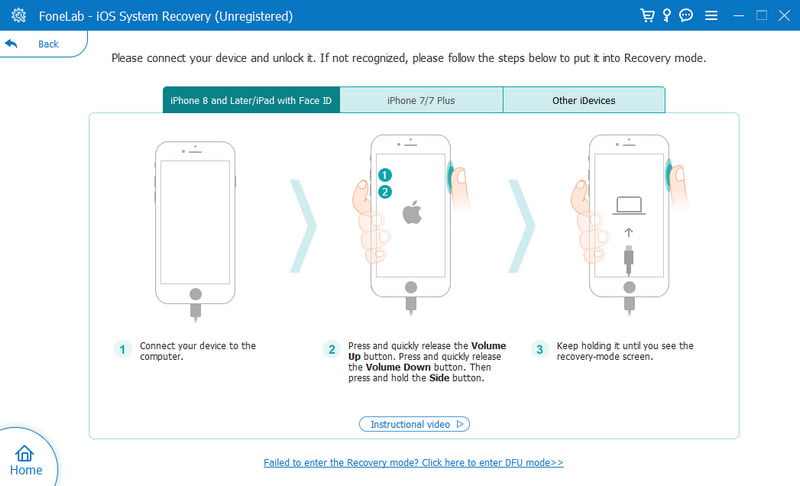
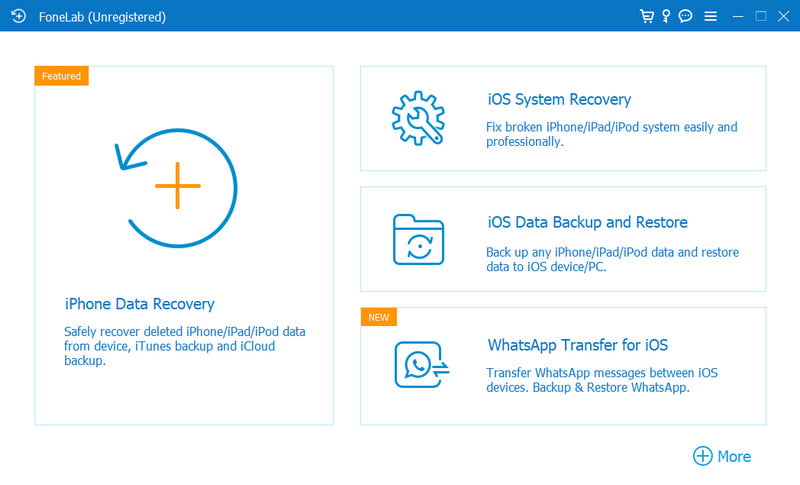

Spotify 无法运行的一个可能原因是网络薄弱。 检查 WiFi 的方法有多种,包括拔掉路由器插头、断开并重新连接设备以及重置整个系统。 如果您有移动数据或附近有 WiFi 网络的咖啡馆,请尝试切换到这些网络,看看是否是连接问题。 然后,在 Spotify 上尝试一首歌曲。
新版本可以解决您在 Spotify 上遇到的问题。 这意味着它已经解决了旧版本的问题并升级了其他应用程序功能。 您可以从手机设置中打开自动更新来安装新的应用程序版本,或者访问 App Store 或 Google Play 并点击更新按钮。 如果您在 PC 上使用 Spotify,则可以按照以下简单步骤更新应用程序:
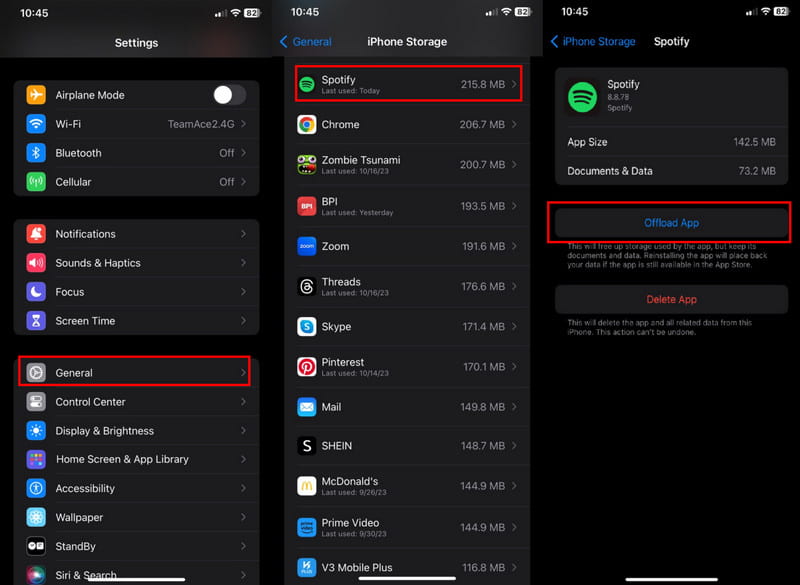
这是了解 Spotify 目前是否关闭的另一种简单方法。 至少当您重新安装应用程序时,它会更新为新版本。 如果您担心下载后丢失音乐文件 正在卸载 Spotify,您可以为这些音乐文件创建一个播放列表,并在重新安装应用程序后从中重新下载它们。 至于其他应用程序数据,不用担心,只要您有电子邮件帐户,您就可以再次使用它,它会显示您积累的歌曲和播放列表。 让我们看看如何在 Android 和 iOS 上卸载并重新安装 Spotify:
对于Android:

对于iOS:

如果不定期删除临时文件,过载的应用程序将会出现故障。 您可能知道,缓存会让浏览体验更加流畅,推荐更多好听歌曲。 但是,它也会影响应用程序的性能。 幸运的是, 清理应用程序缓存 定期查看手机有助于防止潜在的崩溃。 因此,您将学习如何阻止 Spotify 在 iPhone 和 Android 上崩溃:
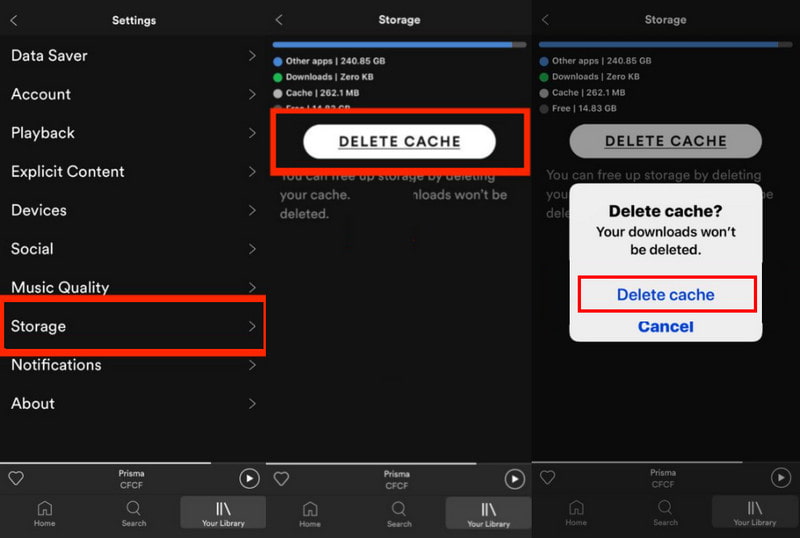
手机上的某些功能启用后会影响其他应用程序。 这是低功耗模式的情况,因为它将禁用应用程序以节省电量。 Spotify 可能会受到此功能的影响,但您可以通过以下步骤将其关闭:
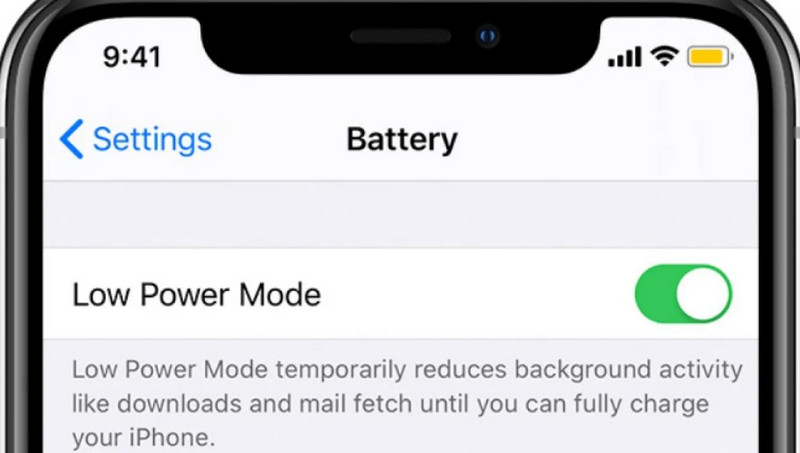
如果您支付了 Spotify 月度订阅费用,但银行服务器繁忙,那么这可能是 Spotify 无法工作的原因。 虽然未通过的资金将退还至您的帐户,但您将无法使用 Spotify 功能。 您可以从“设置”应用程序检查付款情况。 前往您的 Apple ID 和订阅。 然后,您将在“活动”选项卡下看到付款是否成功。
另一方面,如果您购买的是家庭高级版,请询问主持人是否将您从订阅套餐中删除。 您的用户名可能不会列出,并且您无法访问该平台。 再次请求邀请或选择 Spotify 的其他套餐。
当 Spotify 现在宕机时该怎么办?
最好的办法是使用网站检测器来查看服务器是否已关闭。 另外,请访问官方页面以查找有关此事的任何公告。
当 Spotify Premium 无法在我的手机上运行时该怎么办?
注销以强制设备和帐户进行更新。 只需确保检查登录详细信息并确保您使用的是正确的帐户。
为什么 Spotify 在 iPhone 上总是崩溃?
造成这种情况的因素有很多。 使用本文中的解决方案,例如登录和退出、重新安装应用程序以及检查 WiFi 连接。
结论
Spotify 可能会时不时地做出奇怪的反应,但您可以使用这些解决方案来解决。 什么时候 Spotify 不工作,有基本的方法可以解决它。 但如果您已经尝试了所有方法,那么是时候使用 Aiseesoft iOS 系统恢复了。 桌面软件保证修复您设备上的任何系统错误。 在 Windows 和 Mac 上尝试一下。

在各种问题上将iOS系统恢复正常,例如卡在DFU模式,恢复模式,耳机模式,Apple徽标等中,而不会丢失任何数据。
100% 安全。无广告。
100% 安全。无广告。